今回は、Steam版のエルデンリングで、コントローラーが反応しない場合についてのお話です。
私のデバイス環境では、Switchの【プロコン】とRazerの左手用デバイス【Tartarus Pro】を併用しております。初回起動時にゲーム側でコントローラーが反応せず躓いたため、その解決方法を備忘録として残します。

実は左手キーパッドのUSBをPCから引っこ抜かなくても大丈夫なようです。操作感はさておき、コントローラーとの併用も一応できますよ!
似たような内容でお困りの方はぜひご参照ください。
[PC版]エルデンリングでコントローラーが反応しない場合の対処方法【Steam】
Steam側のコントローラー設定
ゲームのプロパティを開く
まずはSteam側のコントローラー設定をご紹介します。
「左手キーパッドは使用していないけど、ゲーム内でコントローラーが反応しないよ」という場合には、Steam側の設定で問題が解消する見込みが高そうです。
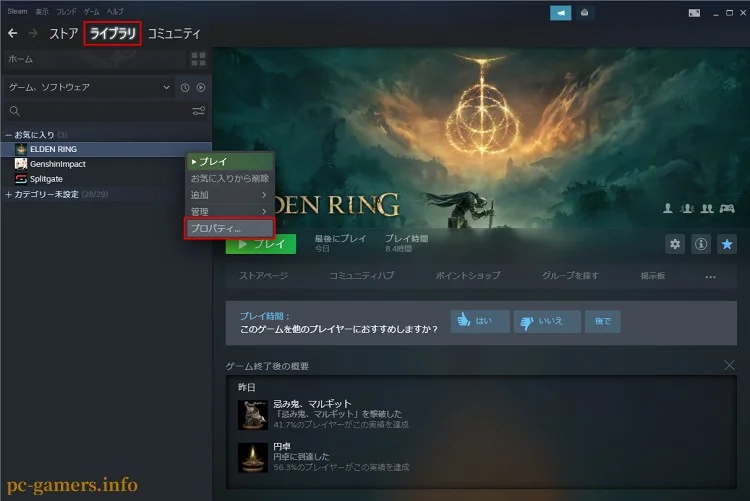
ゲームライブラリにある【ELDEN RING】を右クリックし、[プロパティ]を開きましょう。
コントローラーのオーバーライド設定を変更する
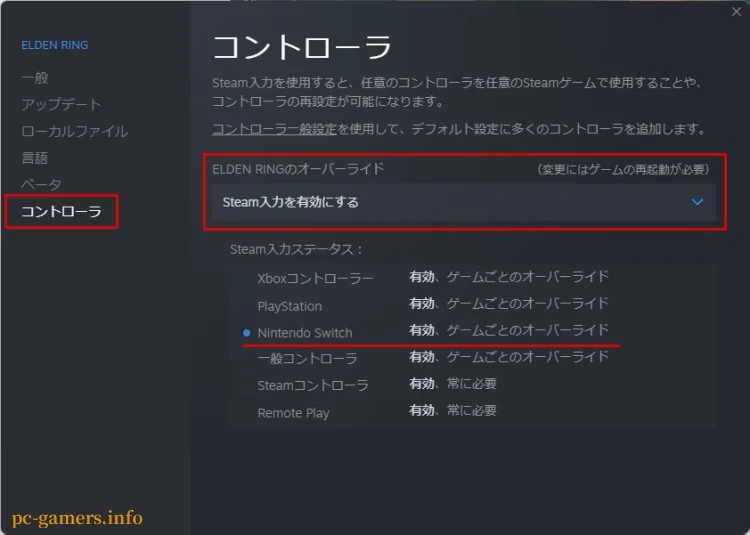
ゲームの[プロパティ]が開けたら、[コントローラー]タブ内にある[ELDEN RING のオーバーライド]の項目を[Steam入力を有効にする]に設定しましょう。[入力ステータス]の一覧で、利用したいコントローラーの横に青いボタンが表示されていればOKです。
もしゲームを立ち上げている場合は、ゲームの再起動が必要です。
設定後にゲームを起動し、ボタンが反応すれば無事に問題解決です。
左手キーパッドを使用している場合
エルデンリングでは、Tartarus Proなどの左手キーパッドを併用している状態かつ、Steam側で複数のコントローラーが検知されている状態だと、前述した設定を行ってもゲーム内でコントローラーがうまく反応しないようです。
そのため、余計なJoystickなどのコントローラーがSteamに検知されないよう、工夫する必要があります。
原因となっている左手キーパッドをPCから取り外したり、コントローラーを諦めてキーボード&マウスで遊んだりするのも一つの手ではありますが、デバイスマネージャーから左手キーパッドのJoystick機能を無効にすることで、一応コントローラーとの併用ができるようですのでご紹介します。
左手キーパッドのJoystick機能を無効にする
まずはデバイスマネージャーを開きます。
[Windowsキー]と[Rキー]を同時に押して[ファイル名を指定して実行]を開き、名前に[devmgmt.msc]と入力して実行することで、デバイスマネージャーが開けます。※コントロールパネルやスタート画面から開いてもOKです。
その中にある[HID準拠 ゲームコントローラー]を無効化することで、左手キーパッドのJoystick機能が無効になります。[デバイスとプリンター]の項目から左手キーパッドの[ゲームコントローラーの設定]を開き、中身が空っぽに変わっていれば成功です。
ついでに[Xbox360 周辺機器]内にある[Xbox 360 Controller For Windows]も無効にしておきましょう。※無効にすると再起動を求められます。そのため最後に設定するのがオススメです。
なお、無効化を解除したい場合は、今の設定と逆の手順を行えば大丈夫です。
注意事項
注意事項として、左手キーパッドのJoystick機能を無効にすると、左手キーパッドのJoystick機能が使えなくなります(KOIZUMI構文)。
もし、他のゲームなどでJoystick機能を利用している場合は、この機能は無効にせず、USBを引っこ抜く対応の方が良いかもしれません。
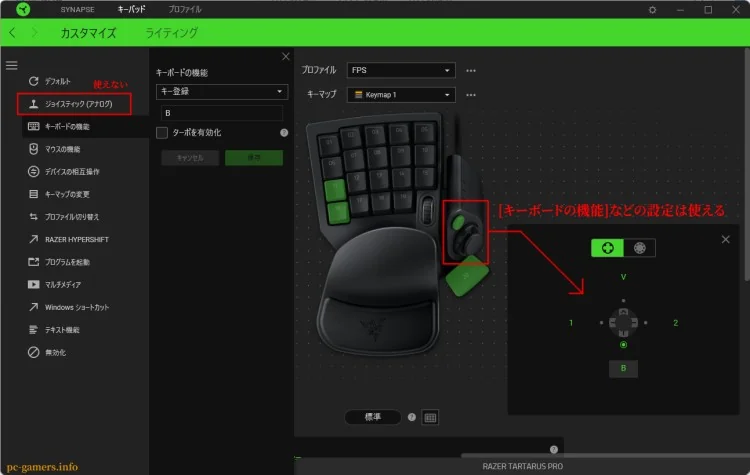
ちなみに【Tartarus Pro】の場合は、左手キーパッドのJoystick機能を無効にしても、該当のボタンが反応しなくなる訳ではないようです。キーボードの機能などをバインドしている場合は普通に使えています。
ジョイスティックでバインドを行っていないのであれば、特に気にせずコントローラーとの併用ができる無効化設定がオススメです。
最後に
今回は、Steam版のエルデンリングでコントローラーが反応しない場合の対処方法についてご紹介しました。
最初のコントローラー設定から難易度高めなゲームですが、その後のゲーム内容もやはり難易度が高いですね。


使い慣れたデバイスで挑めるよう、この記事が少しでも助けになれば幸いです。
2022/3/5追記:公式の不具合対応について
Ver.1.02.3のアップデートで、どうやら「特定の環境下でコントローラーが正しく認識されない不具合」が修正されたようです!
『ELDEN RING』PC版において、特定の環境下でコントローラーが正しく認識されない不具合を修正するアップデートを配信いたしました。どうぞよろしくお願いいたします。https://t.co/AR5SW4y1sv
— FROMSOFTWARE PLAYER SUPPORT (@fromsoftware_sp) March 4, 2022
試しに左手キーパッドのJoystick機能を有効にした状態でゲームを起動したところ、無事にコントローラーは反応しておりました。

発売から1週間でのスピード対応は嬉しいですね。
それでは!




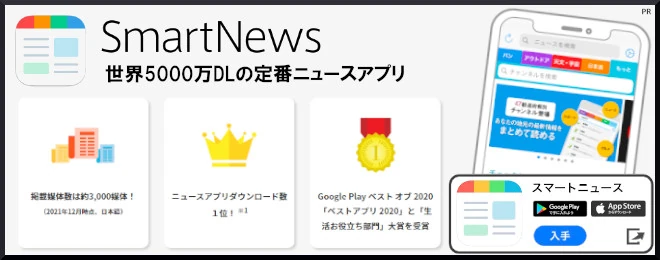

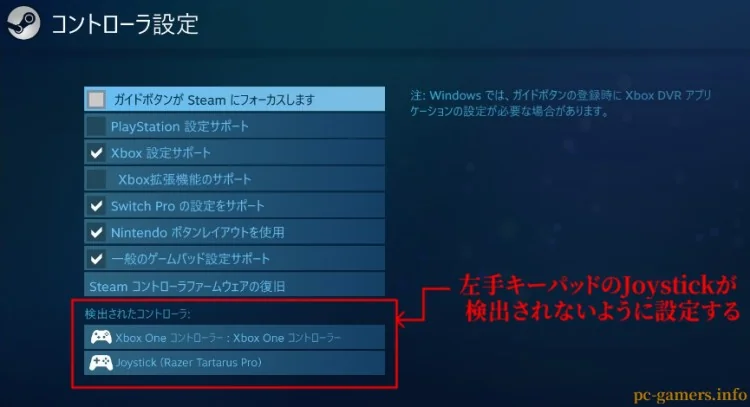

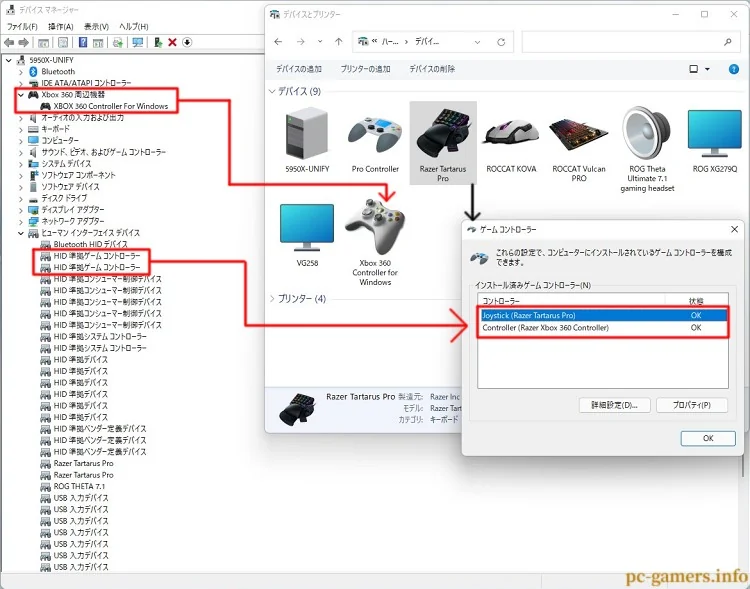
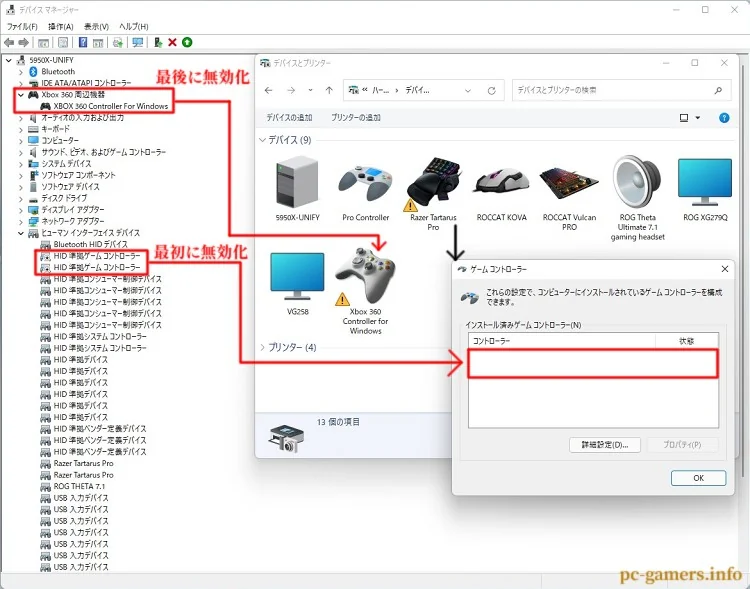




コメント